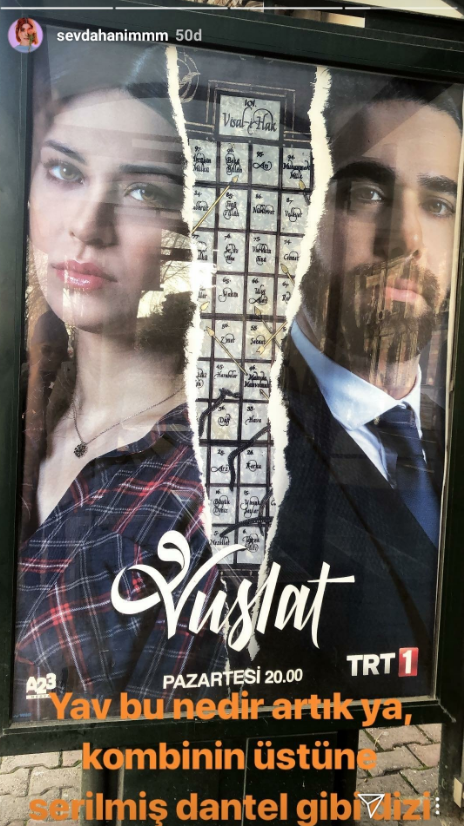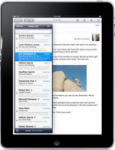 האייפד החדש של אפל סוף סוף זמין לרכישה! במחיר של 499 $ (בשביל ה בסיסי דגם WiFi בלבד) עדיין יש הרבה סיבות להצדיק לא קונה את זה (אממ.. אין 3G לאחד), אבל שוב זהו מכשיר חדש ומבריק של אפל ומי לא אוהב את אלה? אם אתה עדיין נמצא בקצה הטייטר ומנסה להבין אם אתה רוצה כזה, זה יכול לעזור לראות כיצד נראית הרשת בזמן השימוש ב- iPad. בדקתי בעצמי כמה אתרים ואני חייב לומר - זה נראה טוב. ברגע ש- WiFi WiFi / 3G של דגם ה- iPad יתחיל למשלוח - כן, כנראה שאמצא אחד כזה.
האייפד החדש של אפל סוף סוף זמין לרכישה! במחיר של 499 $ (בשביל ה בסיסי דגם WiFi בלבד) עדיין יש הרבה סיבות להצדיק לא קונה את זה (אממ.. אין 3G לאחד), אבל שוב זהו מכשיר חדש ומבריק של אפל ומי לא אוהב את אלה? אם אתה עדיין נמצא בקצה הטייטר ומנסה להבין אם אתה רוצה כזה, זה יכול לעזור לראות כיצד נראית הרשת בזמן השימוש ב- iPad. בדקתי בעצמי כמה אתרים ואני חייב לומר - זה נראה טוב. ברגע ש- WiFi WiFi / 3G של דגם ה- iPad יתחיל למשלוח - כן, כנראה שאמצא אחד כזה.
רבים מהאתרים הפופולריים באינטרנט, טוויטר, פייסבוק, גוגל, ג'ימייל, בינג וכו ', כולם קופצים ויוצרים חדשים ממשקים ייחודיים המיועדים בדיוק לאייפד משתמשים. למרות שהממשקים מתוכננים במיוחד לשימוש עם מסך מגע, עדיין תוכלו לעקוף רבים מהם בסדר גמור בעזרת עכבר. הסיכוי שלך לגלוש באינטרנט באמצעות האייפד שלך לפני שאתה קונה אותו, או לפחות נסה להוציא טריק מהנה עם Firefox! אה כן, נסה תינוק לפני שאתה קונה!
טוויטר כפי שהוא ייראה באמצעות אייפד
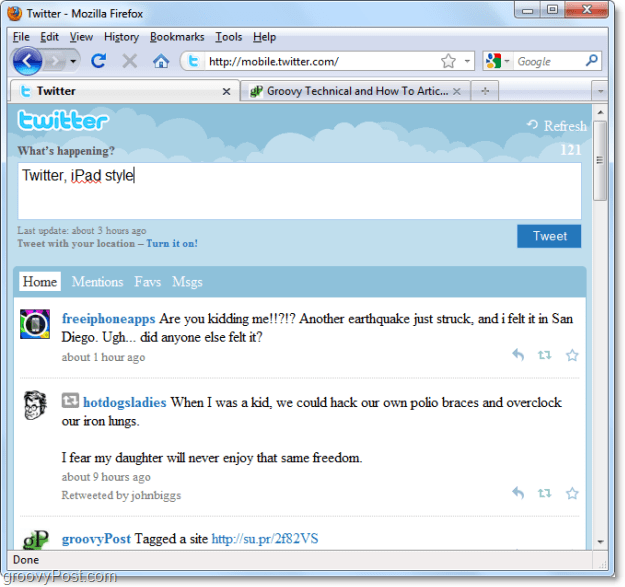
איך נראה Gmail כשמשתמשים באייפד
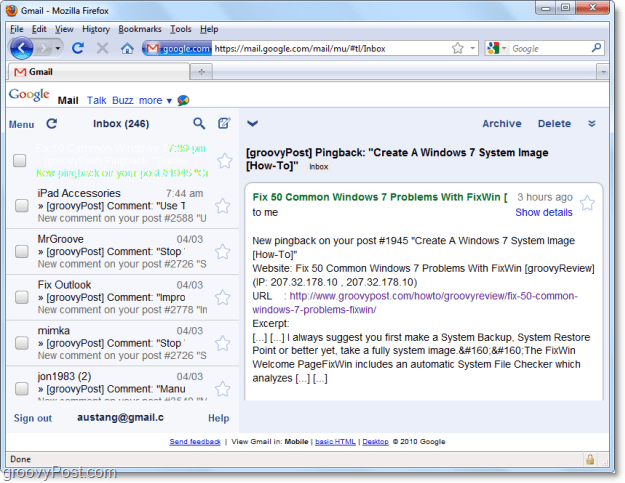
מוכנים לנסות את זה? הטריק הגרובי הזה הוא מעט זויף, אז קחו בחשבון שלא כל האתרים יעבדו 100% מכיוון שאנחנו לא נמצאים על אייפד אמיתי. בוא ניגש לעניין.
כיצד להציג תצוגה מקדימה של האינטרנט באמצעות ממשק iPad לאתרים פופולריים
1. בביקור Firefox: https://addons.mozilla.org/en-US/firefox/addon/59. פעם שם לחץ על ה הוסף לפיירפוקס כפתור להוסיף סוכן משתמש מחליף כתוסף.
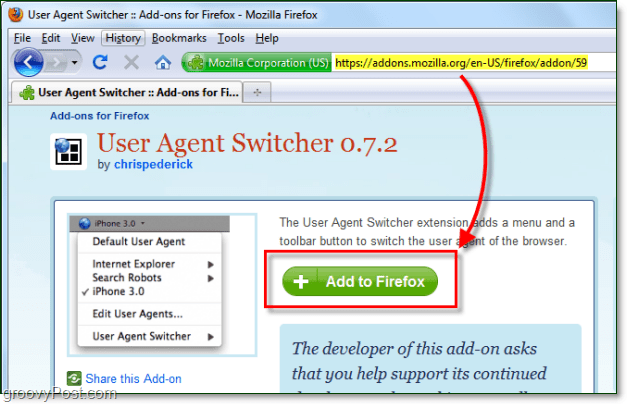
2. בעת התקנת התוסף o, Firefox תצטרך להפעיל מחדש. לאחר שפיירפוקס יגבה, לחץ עלכלים> תוספות.
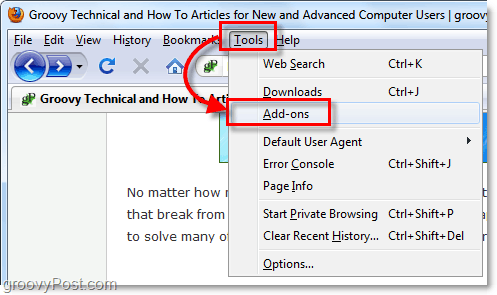
3. בכרטיסייה תוספים, לחץ עלאפשרויות.
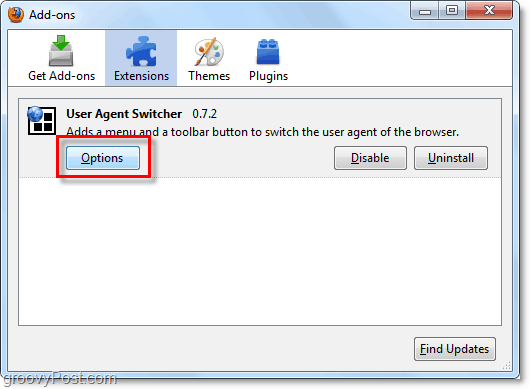
4. לחץ עלסוכן משתמש חדש…
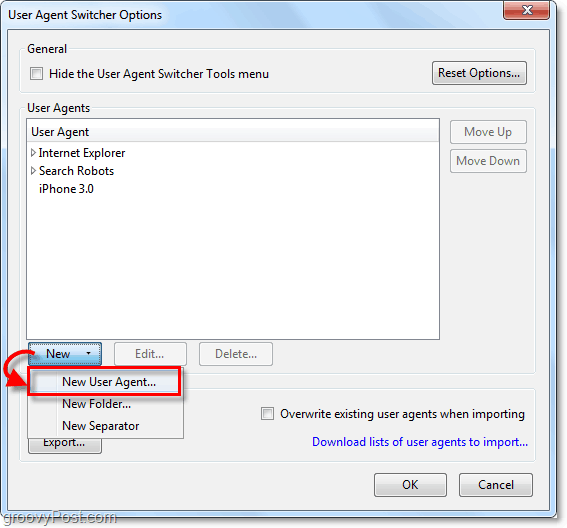
5. החלק הבא הזה הוא קריטי. מקם את הפרטים הבאים עבור כל קטגוריה בדיוק, או העתק את התמונה למטה.
תיאור:אייפד
סוכן משתמש:מוזילה / 5.0 (אייפד; U; מערכת ההפעלה של iPhone 3_2 של מעבד כמו Mac OS X; en-us) AppleWebKit / 531.21.10 (KHTML, כמו Gecko) גרסה / 4.0.4 נייד / 7B314 ספארי / 531.21.10
שם קוד האפליקציה:אייפד
שם האפליקציה:ספארי נייד
גרסת אפליקציה:5.0 (מקינטוש; en-US)
לאחר שתזין את כל השדות, לחץ עלבסדר ולחזור לפיירפוקס.
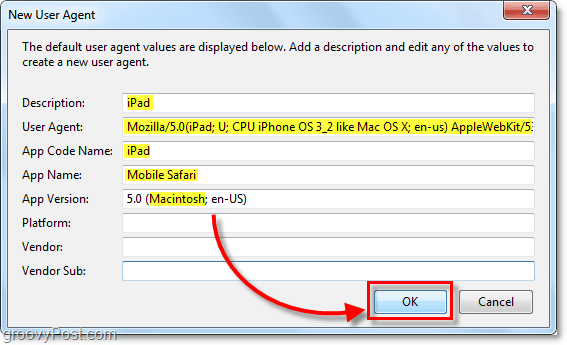
6. לחץ עלכלים> סוכן משתמש ברירת מחדל> iPad. אם iPad אינו קיים, חזור על שלב 4 ו -5.
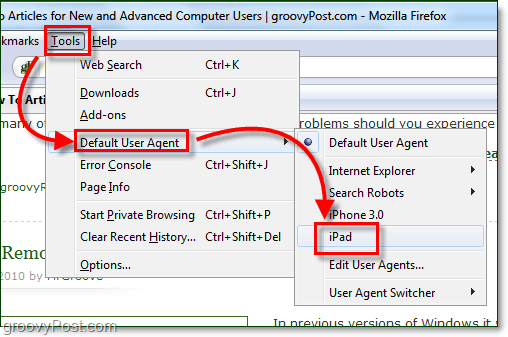
לאחר שתעבור לסוכן המשתמש המוגדר כברירת מחדל, כל אתר שאתה מבקר יחשוב שאתה משתמש באייפד! נהניתי במיוחד מהממשק החדש של גוגל לרבים מהשירותים שלהם.
האם יש לך דעה לגבי ה- iPad? נשמח לשמוע את זה למטה בתגובות!
שירותי גוגל באייפד ובטאבלט [באמצעות theGoogleOS.com]